
前置き
UIの色を変更するには「palette.ini」に書かれたテキストをいじる必要がある。
また、UIの色を変更することで、以下のようなゲーム画面にすることが可能になる。
※現在の筆者のゲーム画面

palette.iniの開き方
手順1:KovaaK’sのプロパティを開く
Steamを開く➡ライブラリ➡KovaaK’sを探して右クリック➡プロパティ

手順2:ローカルファイルを開く
ローカルファイル➡ローカルファイルを閲覧

手順3:図3~図6の通りにファイルを開く
FPSAimTrainer➡Saved➡SaveGames➡palette.ini




手順4:palette.iniの中身を確認
実際の中身は図7のようになっているかと思う。
『○○○○=数字』の数字部分を変更することで色を変更することが可能となる。
※数字部分は16進数でRGB値を示している。

手順5:筆者のテンプレコードをpalette.iniにコピペ
初期状態のpalette.iniは改行等が一切無く、分かりずらいものとなっている。
そこで筆者が視認性を高めたコードを以下に添付する。
尚コードはそのまま使ってもらって構わない。
※RGB値はすでに変更を加えているため、このまま数字部分を変更しなければ筆者のUI色と同じになります
Color palette from:
http://paletton.com/=uid=c2W063C0O0kpumdBnhzpljssDvKjCNPFormat for any of these items is RRGGBBAA
AA is optional, and if left out then it assumes FF (fully opaque)InputColor=111111
InputBG=DDDDDD//※用語——————————————————–
//「Normal = 通常時」「Hovered = カーソルを合わせた時」
//「BG = 背景色」「Fill = 背景に上書きする色」//——————————————————–
//■メニュー画面背景色————————————
//メニュー背景
MenuBG=1E5BA6bb
//メニューのヘッダー
MenuHeaderBG=ff5ba6bb//——————————————————–
//■ボタン色———————————————–
//ゲーム設定内のボタン・pause画面の「play」「quit」以外
ButtonNormal=ff2dff
ButtonHovered=ff00ff//ワークショップ上部・「Play」・「Confirm」
ConfirmNormal=ff2dff
ConfirmHovered=ff00ff//オプション画面の「Cancel」
CancelNormal=ffff00
CancelHovered=ffd100//「quit」ボタン
QuitNormal=ffff00
QuitHovered=ffd100//——————————————————–
//■UI Elements————————————————–
//Speed
SpeedBarBG=FFFFFF77
SpeedBarFill=65FF65//Hotbar
HotbarSlotBG=1E5BA633//Weapon
WeaponBarBG=FFFFFF77
WeaponBarFill=AAAA22//Session Stats
StatsticsBG=ff17a677//Jetpack Bar
JetpackBG=FFFFFF77
JetpackFill=6098DB77//DodgeBar
DodgeBarBG=FFFFFF77
DodgeBarFill=2222AA//ReloadBar
ReloadBarBG=FFFFFF77
ReloadBarFill=062D5C//ChargeBar
ChargeBarBG=FFFFFF77
ChargeBarFill=65FF65//———————————————————
//■体力バー色———————————————-
//チームメイトのHPバー
TeamHealthBarBG=FFFFFF77
TeamHealthBarFill=0000ff
//自分のHPバー
HealthBarBG=FFFFFF77
HealthBarFill=0000ff
//敵のHPバー
EnemyHealthBarBG=FFFFFF77
EnemyHealthBarFill=ffff00//——————————————————–
//■その他————————————————–
ProfileNormal=404040
ProfileHovered=606060
AddProfileNormal=1E5CA6
AddProfileHovered=1F4674
MainMenuArrowNormal=909090
MainMenuArrowHovered=BBBBBB
DeleteButtonNormal=AA0000
DeleteButtonHovered=CC0000
Tooltip=00bbFF//——————————————————
おまけ
16進数カラーコード変換ツールを使って色を指定する
このサイト『https://www.peko-step.com/tool/tfcolor.html』を使うことで簡単に色を指定し、16進数に変換することができる。
ー使い方ー
手順1:RGB値をスライダーを使って好きな色に指定(下に色の見本が表示される)
手順2:上部『カラーコード:#〇〇〇〇〇〇』の「〇」の部分をコピー
手順3:palette.iniの数字部分にコピペ

筆者のオススメマウス
■g-wolves hati
筆者使用のマウス
■finalmouse ul2
47gという脅威の軽さを誇るマウス
■kone pure ultra
競技エイミング界隈での評価が絶大
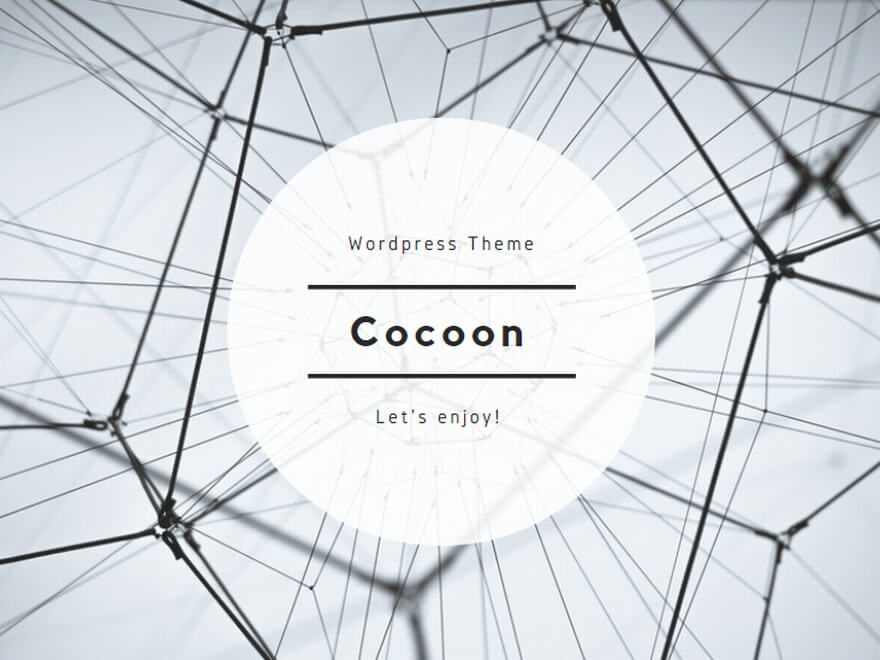
コメント